Файли, які ви створюєте, завантажуєте та / або змінюєтемати до них особисту інформацію. Зазвичай це робиться додатком, який ви використовуєте для перегляду або редагування файлу, але ваша ОС також може додавати метадані у файл. Є програми, які дозволяють видаляти метадані з файлів, але вони спрямовані на зображення, зокрема на фотографії, оскільки вони містять конфіденційну інформацію, наприклад, де зроблено фотографію. Для інших типів файлів не так багато додатків. Якщо ви перебуваєте в ОС Windows, ви можете видалити особисту інформацію з файлу. Ось як.
Щоб видалити особисту інформацію з файлу, виповинен мати повний доступ до читання та запису. Якщо ви створили файл самостійно, напевно, у вас вже є повний доступ. Якщо ви завантажили файл з Інтернету, це може мати деякі обмеження.
Видаліть особисту інформацію
Перейдіть до папки з файлом у ній. Клацніть файл правою кнопкою миші та виберіть "Властивості" у контекстному меню. У вікні "Властивості" перейдіть на вкладку "Деталі". Тут ви можете побачити всю особисту інформацію, яка була збережена у файлі. Цю інформацію може прочитати кожен, хто має файл. Це жодним чином не приховується і не захищається. Ви можете відредагувати деякі дані на цій вкладці, натиснувши всередину поля. Деякі поля ви можете залишити порожніми, а інші не можна залишати порожніми, а інші не можна редагувати.

Ви помітите, що є "Видалити властивості та"параметр "особиста інформація" внизу вкладки "Деталі". Замість того, щоб вручну редагувати або видаляти властивості, ці параметри дозволяють вибрати, які з них видалити, і це розумно.
Видалити властивості дозволяє створити копіюфайл із усіма видаленими з нього особистими даними. Це також дає можливість видалити властивості з поточного файлу. Все, що вам потрібно зробити, це вибрати предмети особистої інформації, які ви хочете видалити, і натисніть кнопку ОК. Ви можете скористатися кнопкою "Вибрати все", щоб вибрати та видалити всю особисту інформацію з файлу та зберегти її.
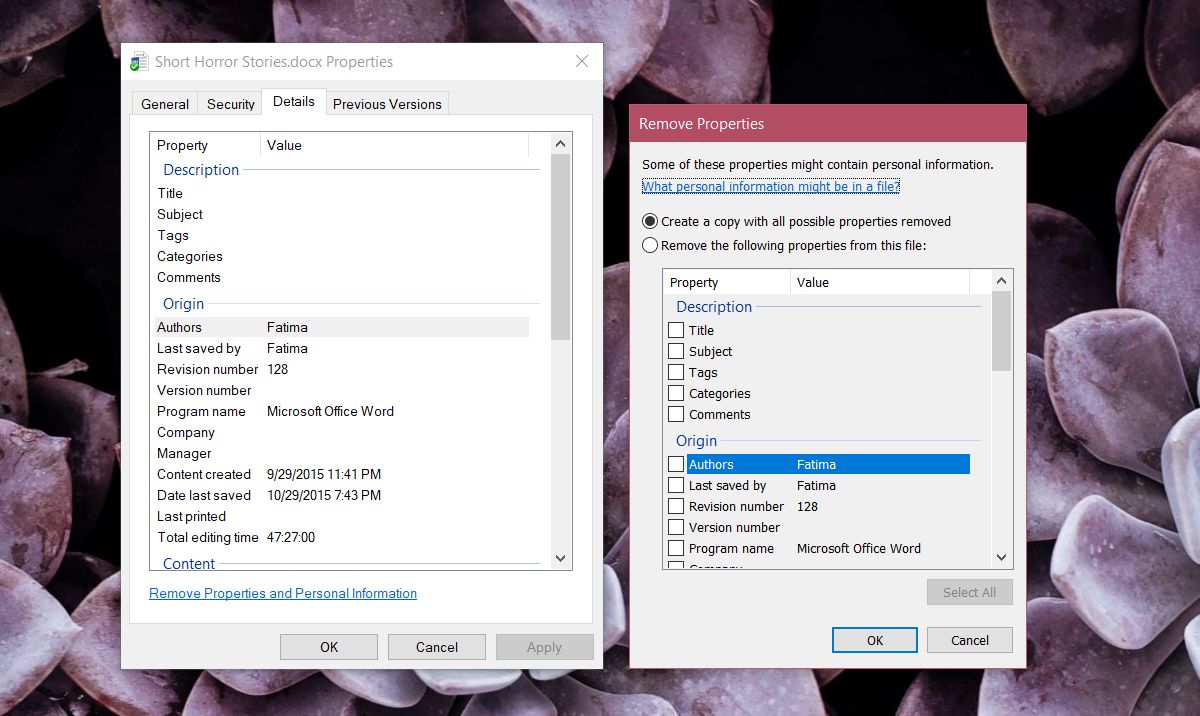
Однак ви не можете додати інформацію назад, для полів, які її підтримують, ви можете вручну знову ввести інформацію на вкладці "Деталі".
Слід зазначити, що це видаляє лише особистеінформація, а не інша, неособиста інформація. Наприклад, якщо ви використовуєте цю функцію для видалення особистої інформації з фотографії, вона видалить дані GPS та на якому пристрої зроблено фотографію, проте вона не видалить налаштування камери під час зйомки фотографії. Це означає, що фокусна відстань, яскравість тощо залишатимуться на вкладці Деталі. Якщо ви хочете видалити всі метадані, вам знадобиться стороння програма для цього.













Коментарі